在 Microsoft Word 中使用 Copilot 產生會議前報表 (預覽版)
重要
- 這是預覽功能。
- 預覽功能不供生產時使用,而且可能功能受限。 這些功能應受補充使用規定規範,並且是在正式發行前先行推出,讓客戶可以搶先體驗並提供意見反應。
[本文章是發行前版本文件,隨時可能變更。]
賣家使用 Microsoft Word 執行日常銷售工作,例如準備策略會議、建立提案和草擬合約。 Microsoft Word 中的 Copilot 提供相關內容和建議來協助賣家加快建立文件。 將 Microsoft 365 銷售用 Copilot 與 Microsoft Word 中的 Copilot in 整合,使銷售人員能夠建立詳細的會前報告,並將這些報告與團隊成員分享。
授權需求
必要條件
您必須在 Web 上使用 Microsoft Word 才能使用此整合。
您必須使用相同的帳戶登入 Copilot for Sales 和 Microsoft Word。
支援的語言
若要查看支援的語言清單,請參閱支援的語言。
區域可用性
此功能在所有支援 Copilot for Sales 的區域中都可使用。
產生會議前報表
在 Microsoft Word 中,選取使用 Copilot 建立草稿圖示,或按下 Alt+I。
輸入提示,後面加上斜線 (/) 和會議搜尋字詞,然後選取銷售會議以選擇會議。
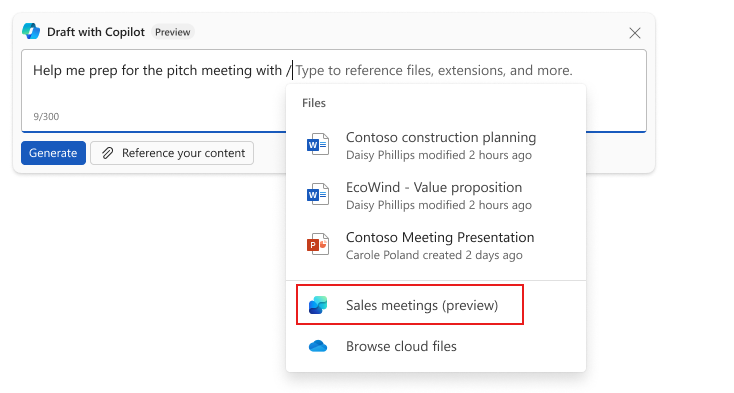
只會顯示符合準則的會議。
選取適當的會議,然後選取產生。
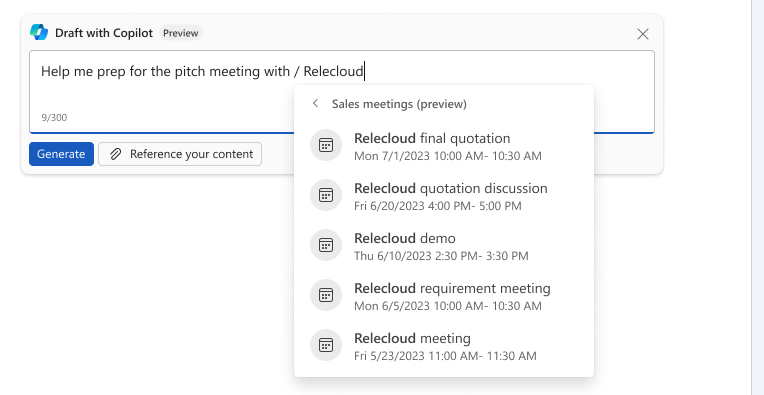
報表是使用報表格式中所述的資訊所產生。
顯示會議的準則
會議將在未來 30 天內舉行。
會議至少有一個外部參與者。
會議邀請包括以必要出席者或自由出席者與會的使用者。
會議至少有一個與 CRM 中連絡人相對應的外部參與者。
報表格式
報表的內容是使用選取的會議以及其儲存所在商機所產生。 如果會議未儲存在 CRM 中,則報表產生的內容有限。 會議前報表包含下列區段:
會議參與者:顯示參與者的姓名、職位和在商機中的角色。 其中還會顯示參與者是否已接受會議邀請。
商機摘要:顯示副手產生的概述和最新活動。
商機的開放工作:顯示該商機的最多三個開放工作。 工作依優先順序和到期日 (從舊到新) 排序。 如果工作逾期,則會將其指出。
最近的會議見解:顯示與商機相關的最新會議要點和後續行動項目。
最近電子郵件的摘要:顯示與商機相關的最近電子郵件的電子郵件摘要。
相關的記錄
開放商機:顯示過去六個月最多三個額外的開放商機。 商機依關閉日期 (從舊到新) 排序。
開放案例:最多顯示帳戶的三個開放案例。 案例依優先順序和建立日期排序。